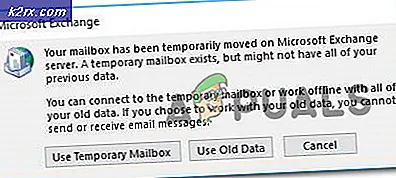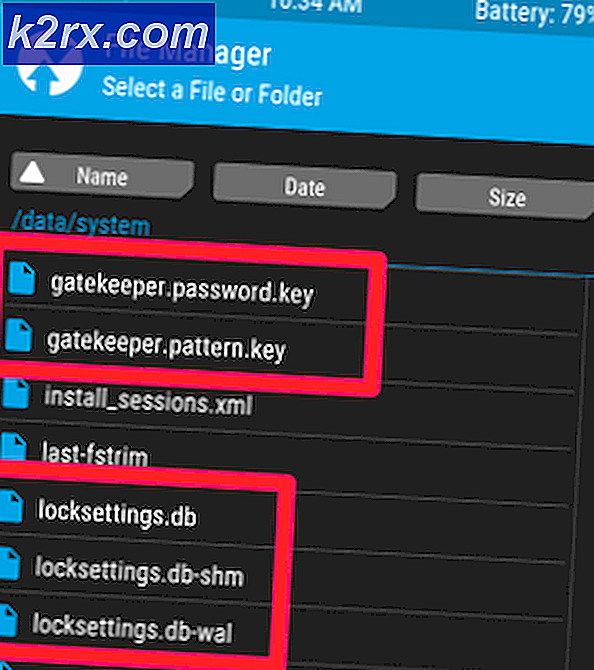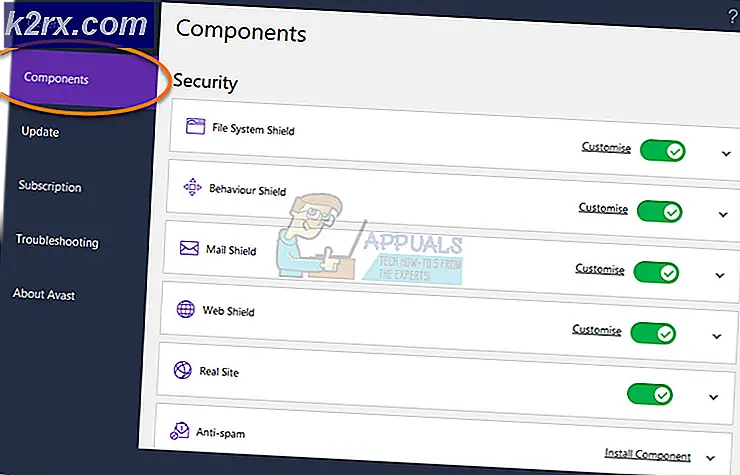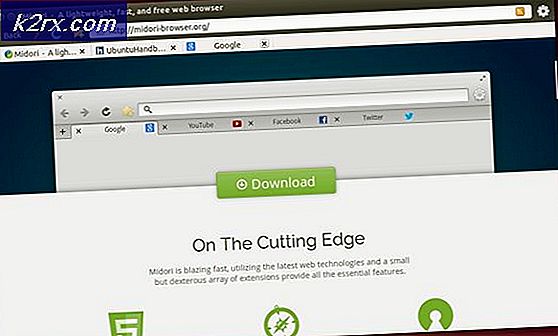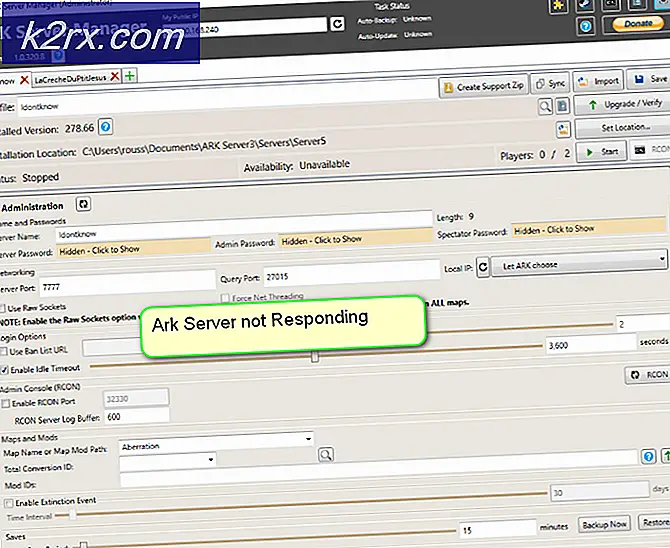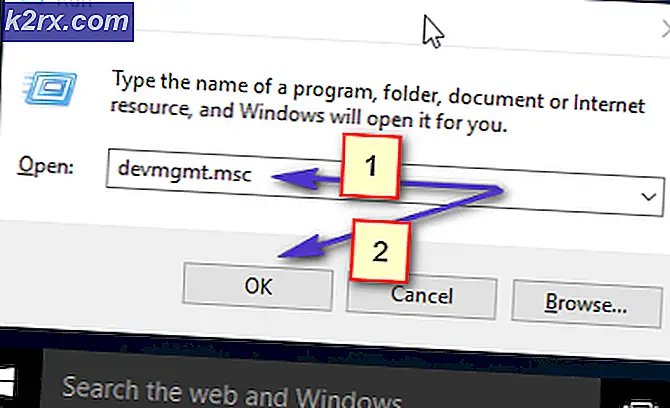จะทำให้บ้านของคุณเป็นอัตโนมัติโดยใช้ Google Assistant ได้อย่างไร
โลกกำลังก้าวไปอย่างรวดเร็วมากและเทคโนโลยีก็ก้าวหน้าไปพร้อม ๆ กับมันในด้านอิเล็กทรอนิกส์ สาขาระบบอัตโนมัติกำลังขยายตัวอย่างกว้างขวาง เรามีระบบอัตโนมัติภายในบ้านมากมายในตลาดที่สามารถติดตั้งในบ้านของเราเพื่อทำให้ชีวิตเป็นเรื่องง่าย วันนี้เราจะติดตั้ง Google Assistant ในบ้านของเรา เมื่อใช้งานอุปกรณ์และแอปพลิเคชันส่วนใหญ่สามารถควบคุมได้อย่างง่ายดายเพียงแค่สั่งงานด้วยเสียง Google Assistant สามารถทำงานร่วมกับอุปกรณ์ทุกประเภทและสามารถเชื่อมต่อกับอุปกรณ์จำนวนมากได้ ในบทความนี้ เราจะมาเรียนรู้วิธีติดตั้งบ้านอัจฉริยะในบ้านของเราและรับความช่วยเหลือในการควบคุมอุปกรณ์ส่วนใหญ่ในบ้านของเรา
วิธีติดตั้ง Google Assistant ในบ้านของคุณ
การเปลี่ยนบ้านของคุณให้เป็นบ้านอัจฉริยะมีข้อดีมากมาย คุณสามารถรับคำสั่งแบบเต็มเกี่ยวกับแกดเจ็ตของคุณผ่านทางเสียงหรือโทรศัพท์ Android โทรศัพท์ Android ส่วนใหญ่มี Google Assistant ในตัวหรือดาวน์โหลดได้จาก App Store
ขั้นตอนที่ 1: ซื้อ Smart Display หรือลำโพงอัจฉริยะ
ในบ้านอัจฉริยะเมื่อทุกอย่างเชื่อมต่อกับผู้ช่วยคุณจำเป็นต้องมีบางอย่างเพื่อควบคุมทุกอย่างด้วยการออกคำสั่ง ตัวเลือกที่ดีที่สุดคือการติดตั้งจอแสดงผลอัจฉริยะหรือลำโพงอัจฉริยะที่จะรับคำสั่งของคุณโดยไม่จำเป็นต้องเข้าถึงโทรศัพท์มือถือของคุณ มีแกดเจ็ตมากมายในตลาดที่จะช่วยให้บ้านของคุณเชื่อมต่อกับผู้ช่วยของ Google แกดเจ็ตที่พบมากที่สุดสองรายการคือ Nest Hub และ Google Home Mini
Nest Hub เป็นอุปกรณ์อันดับต้น ๆ ของรายการแกดเจ็ตที่ประกอบด้วยลำโพงอัจฉริยะที่ตอบสนองต่อเสียงของมนุษย์และมีหน้าจอสัมผัสแบบแท็บเล็ตที่ใช้ควบคุมบ้านเพียงแค่สัมผัสบนหน้าจอ บนหน้าจอนี้คุณสามารถดูภาพรวมที่เป็นระเบียบของทุกสิ่งที่เชื่อมต่อกับแกดเจ็ตนี้ได้ในเมนูแบบเลื่อนลงที่มาเมื่อคุณปัดบนหน้าจอ
Google Home Mini เป็นอีกหนึ่ง Gadget ที่มีต้นทุนต่ำและใช้กันอย่างแพร่หลายทั่วโลก มาพร้อมกับ Google Assistant ในตัวและเช่นเดียวกับ Nest Hub ยังตอบสนองต่อเสียงของมนุษย์ ไม่มีหน้าจอสัมผัสซึ่งทำให้มีขนาดกะทัดรัดและใช้งานง่ายมาก
แกดเจ็ตทั้งสองนี้ทำให้ทั้งครอบครัวของคุณสามารถควบคุมทุกอย่างได้เกือบทั้งหมดเพียงแค่สั่งงานด้วยเสียงหรือโดยการแตะที่หน้าจอสัมผัส สิ่งเหล่านี้ช่วยให้เรากำจัดการใช้โทรศัพท์มือถือหรือแอปพลิเคชันประเภทต่างๆบนโทรศัพท์มือถือที่สามารถฟ้องร้องเพื่อควบคุมบ้านอัจฉริยะได้
ขั้นตอนที่ 2: ให้ฝึก Google
ตอนนี้เมื่อคุณมีแกดเจ็ตเจ๋ง ๆ ที่จะเชื่อมต่อกับบ้านของคุณแล้วให้เราแนะนำ Google ให้กับครอบครัวของเรา ผู้ช่วยของ Google สามารถได้รับการฝึกฝนโดยพูดคำหลักซ้ำ ๆ สองสามครั้ง สิ่งนี้ช่วยในการจดจำเสียงของสมาชิกในครอบครัวที่แตกต่างกันดังนั้นทุกครั้งที่มีคนถามอะไรกับผู้ช่วยของ Google ระบบจะตอบสนองตามนั้น
ในการดำเนินการนี้สมาชิกทุกคนในครอบครัวจะต้องมีบัญชี Google ไม่จำเป็นต้องสร้างบัญชี Google ใหม่หากมีอยู่แล้ว ซิงค์ บัญชี Google กับแอป Google Home ตอนนี้ Google พร้อมที่จะรับการฝึกอบรมแล้ว สมาชิกทุกคนสามารถพูดซ้ำ ๆ สองสามคำเพื่อให้ Google จดจำได้ในภายหลัง
สิ่งนี้ไม่จำเป็น หากคุณไม่ได้ฝึกใช้ google ก็ไม่เป็นไรเพราะมันจะทำงานตามคำสั่งที่ให้ไว้
ขั้นตอนที่ 3: เลือกสถานที่
เมื่อคุณได้ฝึก Google Assistant แล้ว การตัดสินใจที่สำคัญที่สุดที่ต้องทำคือจะวางแกดเจ็ตหน้าแรกของ Google ไว้ที่ไหนในบ้านของคุณ เลือกสถานที่อย่างชาญฉลาดเพื่อวางแกดเจ็ตนี้ในที่ที่คุณต้องการมากที่สุด โปรดจำไว้ว่า Gadget นี้ต้องอยู่ในช่วงการได้ยินเพื่อให้ครอบครัวสามารถใช้งานได้ง่าย Nest Hub สามารถวางไว้ในห้องครัวได้เนื่องจากสามารถช่วยคุณในการทำอาหารได้โดยทำทีละขั้นตอนตามสูตรต่างๆ
หากคุณมีบ้านหลังใหญ่หรือบ้านหลายชั้นคุณจะต้องมีอุปกรณ์นี้หลายยูนิต แต่แนวทางที่ยอดเยี่ยมคือการเริ่มต้นเล็ก ๆ ขั้นแรก ใช้ยูนิตหนึ่งยูนิตในบริเวณที่มีประชากรมากที่สุดในบ้านของคุณ เช่น ห้องดูทีวีหรือห้องครัว เมื่อคุณคุ้นเคยกับหน่วยนี้แล้วคุณสามารถติดตั้งได้หลายหน่วยจนครอบคลุมทุกส่วนของบ้าน เมื่อติดตั้งแกดเจ็ตหลายรายการจะไม่มีอันตรายจากการทับซ้อนของเสียง แม้แต่บ้านขนาดเล็กใน Google อื่น ๆ ของคุณก็ได้ยินเสียงของคุณคุณจะได้รับคำตอบจากคนที่อยู่ใกล้ที่สุดเท่านั้น
ขั้นตอนที่ 4: เลือก Gadgets สำหรับ Smart Home
เมื่อติดตั้งลำโพงอัจฉริยะในบ้านหรือหน้าจอสัมผัสอัจฉริยะในบ้านของคุณแล้ว ให้เตรียมพร้อมที่จะควบคุมเครื่องใช้ในบ้านบางตัวของคุณเพียงแค่สั่งงานด้วยเสียง ตอนนี้ขั้นตอนต่อไปคือการซื้อเครื่องใช้ไฟฟ้าบางอย่างที่ Google mini home จะควบคุม แนวทางที่ดีที่สุดคือซื้อแกดเจ็ตเพียงสองหรือสามรายการในตอนแรกเพื่อจุดประสงค์ในการทดสอบแทนที่จะซื้อของมากมายที่คุณไม่ได้ใช้บ่อยๆ เมื่อคุณทดสอบแกดเจ็ตสองหรือสามรายการแรกแล้วคุณสามารถเพิ่มสิ่งดีๆอื่น ๆ ในรายการของคุณซึ่งผู้ช่วย Google ของคุณสามารถควบคุมได้
ทางเลือกที่ดีที่สุดคือการติดตั้งไฟอัจฉริยะในบ้านของคุณก่อน ในการใช้หลอดไฟอัจฉริยะให้ติดตั้งสวิตช์อัจฉริยะหรือเปลี่ยนสวิตช์ผนังที่มีอยู่แล้วด้วยสวิตช์ที่รองรับ wifi เมื่อคุณทดสอบหลอดไฟแล้วคุณสามารถติดตั้งกล้องอัจฉริยะตัวควบคุมอุณหภูมิอัจฉริยะกริ่งประตูอัจฉริยะล็อคอัจฉริยะและอุปกรณ์เจ๋ง ๆ อื่น ๆ อีกมากมายได้ในภายหลัง
ขั้นตอนที่ 5: ซิงค์บ้านอัจฉริยะของคุณ
หากคุณไม่ได้ใช้ C โดย GE หลอดไฟคุณจะต้องมีแอปของบุคคลที่หนึ่งสำหรับขั้นตอนการตั้งค่าเริ่มต้นสำหรับอุปกรณ์อื่น ๆ ทั้งหมดที่คุณใช้อยู่ สำหรับแต่ละ Gadget จะต้องสร้างบัญชี หลังจากเชื่อมต่อทุกเครื่องเข้ากับระบบนี้และเปิดใช้งานการเชื่อมต่ออินเทอร์เน็ตแล้วให้เปิดแอป google home สามารถดาวน์โหลดแอพนี้ได้จาก App store คลิกที่นี่เพื่อดาวน์โหลดแอพนี้ ตอนนี้ทำตามขั้นตอนด้านล่าง
- ในแท็บหน้าแรกหลักคลิกที่ไฟล์ เพิ่ม ปุ่ม.
- คลิก "ตั้งค่าอุปกรณ์"
- จากนั้นคลิกที่ตัวเลือก“ ใช้งานได้กับ Google”
- ตอนนี้สิ่งที่คุณต้องทำคือเลื่อนดูรายชื่อแบรนด์และค้นหาแบรนด์ที่คุณติดตั้งในบ้านของคุณ คุณสามารถค้นหาได้ในรายการเรียงตามตัวอักษรหรือคุณสามารถค้นหาในแถบค้นหาเพื่อประหยัดเวลาของคุณ
- ตอนนี้ ด้วยบัญชี Google ของคุณ ให้ซิงค์บัญชีของคุณสำหรับอุปกรณ์สมาร์ทของคุณ
- ตรวจสอบให้แน่ใจว่าคุณตั้งชื่ออุปกรณ์แต่ละเครื่องเพื่อที่ว่าเมื่อมีอุปกรณ์จำนวนมากที่เชื่อมต่อกับผู้ช่วยของ Google คุณจะไม่พบว่ายากต่อการจำชื่ออุปกรณ์ที่จะเปิดใช้งาน
ขั้นตอนที่ 6: จัดการกิจวัตรและห้องตั้งค่า
ตอนนี้คุณอาจนึกถึงปัญหาถ้าคุณมีสมมติว่าโคมไฟตั้งโต๊ะ 4 ดวง คุณสามารถแยกความแตกต่างระหว่างแกดเจ็ตเหล่านี้ได้โดยการแยกอุปกรณ์เหล่านี้และวางไว้ในห้องต่างๆ ในการดำเนินการนี้หลังจากตั้งค่าเสร็จแล้วให้คลิกที่ชื่ออุปกรณ์ของคุณในแอปพลิเคชันหน้าแรกของ Google แล้วย้ายไปที่ห้องอื่น ตรวจสอบให้แน่ใจว่าคุณตั้งชื่อที่แตกต่างกันให้กับอุปกรณ์ทั้งหมดของคุณ สิ่งนี้ช่วยได้มาก ตัวอย่างเช่นคุณต้องการปิดไฟในห้องครัว พูดว่า“ เปิดไฟในครัว” แล้วไฟทุกดวงที่เชื่อมต่อในห้องครัวจะดับลง
แทนที่จะสร้างห้องคุณสามารถจัดการกิจวัตรใน Google Home ได้ กิจวัตรทำให้ง่ายต่อการควบคุมทุกอย่างที่เชื่อมต่อกับระบบทั้งหมด ตัวอย่างเช่นในตอนเช้าคุณสามารถเปิดเครื่องใช้ไฟฟ้ามากมายเพียงแค่พูดว่า“ อรุณสวัสดิ์” หรือ“ ฉันถึงบ้านแล้ว” เป็นต้นโดยคลิก กิจวัตรในหน้าหลักของแอป Google Home คลิกที่ปุ่ม "จัดการกิจวัตร" ตอนนี้มองหาไอคอนบวก
เครื่องใช้ไฟฟ้าจำนวนมากที่เชื่อมต่อกับ Google Home สามารถควบคุมได้ง่ายโดยการตั้งค่ากิจวัตร คุณสามารถถามเกี่ยวกับสภาพอากาศปฏิทินข่าวสารหรือแม้แต่สถานะการจราจรในเมือง
ขั้นตอนที่ 7: การทดสอบ
ตอนนี้อุปกรณ์ของคุณได้รับการตั้งค่าและซิงค์กับผู้ช่วยของ Google แล้ว ห้องและกิจวัตรของคุณก็ได้รับการจัดการเช่นกัน ให้เราก้าวไปข้างหน้าและทดสอบระบบทั้งหมด คุณไม่ต้องฝึกมันก็จะตอบสนองต่อเสียงของมนุษย์ตามธรรมชาติ ลองให้คำสั่งเช่น "เปิดไฟ" หรือ "วันนี้อากาศเป็นอย่างไร" และมันจะตอบสนองตามนั้น